Win11如何自动清理垃圾?在我们平常电脑的使用中,经常会产生大量的垃圾文件,这些垃圾文件如果没有对其进行清理,将会越积越多,影响着电脑的运行,今天小编将为大家带来Win11自动删除文件设置方法,有需要的朋友们一起来学习下吧。
Win11自动删除文件设置方法
1、首先,按键盘上的 Win + X 组合键,或右键点击任务栏底部的Windows徽标,在打开的隐藏菜单项中,选择【设置】;
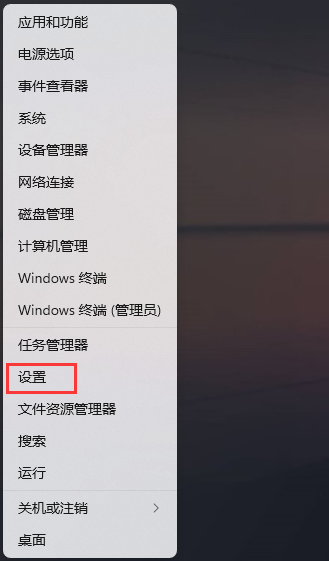
2、Windows 设置窗口,左侧边栏,点击【系统】,右侧点击【存储(存储空间、驱动器、配置规则)】;
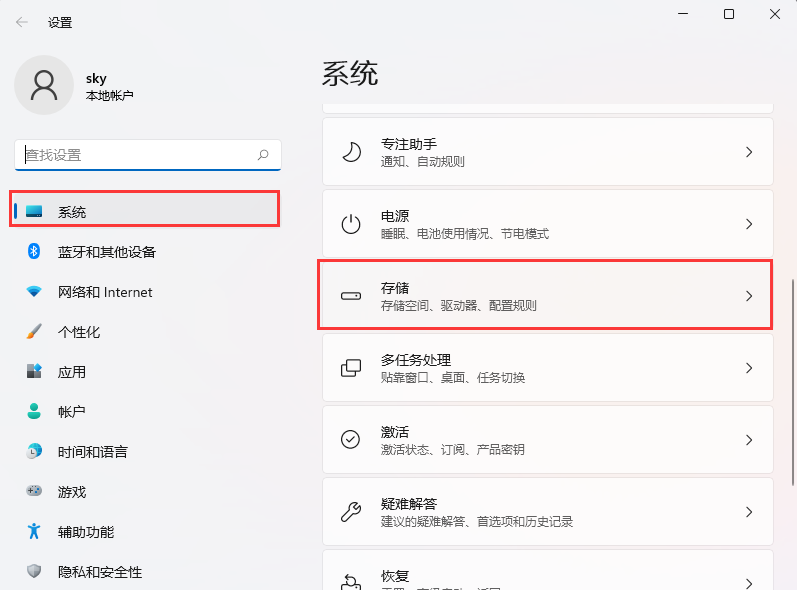
3、当前路径为:系统>存储,存储管理下,将【存储感知(自动释放空间、删除临时文件,并管理本地可用的云内容)】打开;

4、磁盘空间不足时运行存储感知,可以清理足够的空间以确保系统以最佳的状态运行;
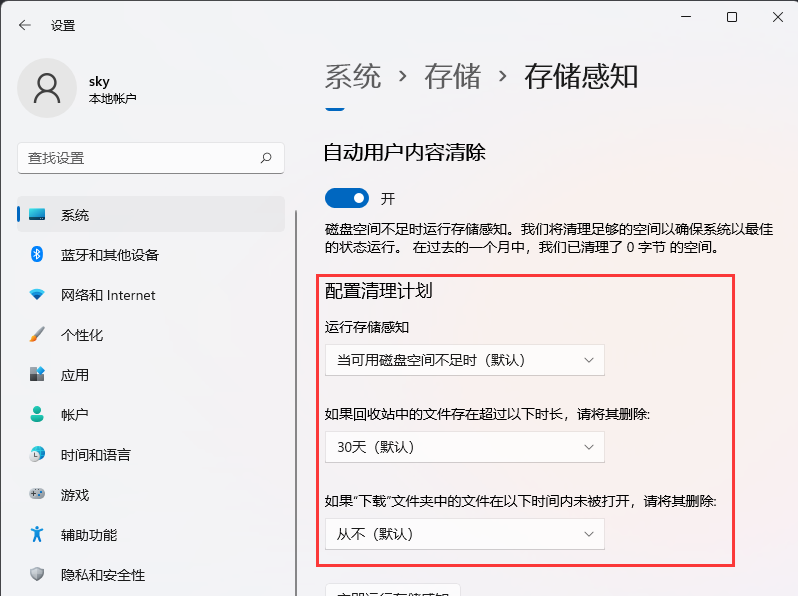
5、设置好之后,可以点击【立即运行存储感知】。
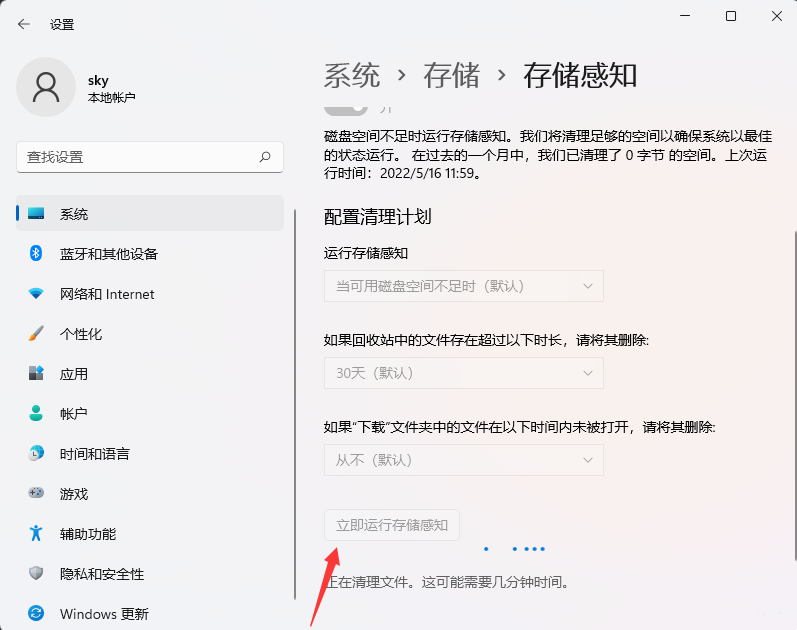
关键词: Win11如何自动清理垃圾 自动清理垃圾 操作方法











































































